php小編草莓為大家詳細介紹如何在Win11中刪除系統備份檔的教學。在Win11作業系統中,系統備份檔案是佔據大量磁碟空間的一種檔案類型,如果不及時清理,將會對系統效能和磁碟空間造成一定的影響。因此,了解如何刪除這些備份檔案是非常必要的。接下來,我們將為大家提供一個簡單而有效的方法來執行這個操作。
win11刪除系統備份檔案的方法
1、先開啟控制台,點選系統和安全,滑鼠點選檔案歷史記錄。
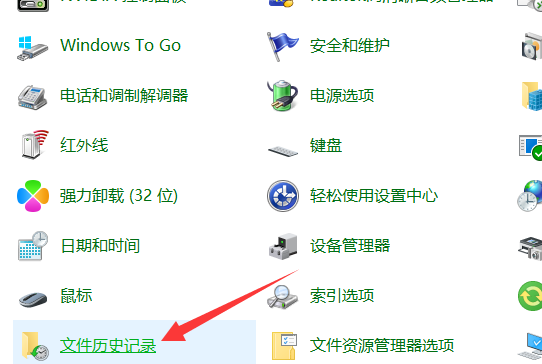
2、在檔案歷史記錄視窗介面中,點選左邊的進階設定。
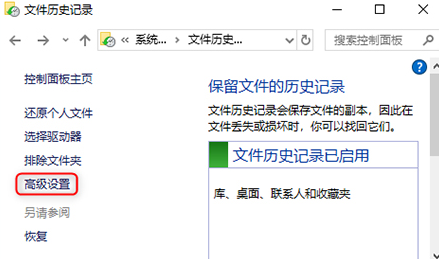
進入進階設定介面後,點選清理版本。在彈出的文件歷史記錄框介面中,選擇需要刪除的文件時間段,點選清理即可,完成後點選確定。
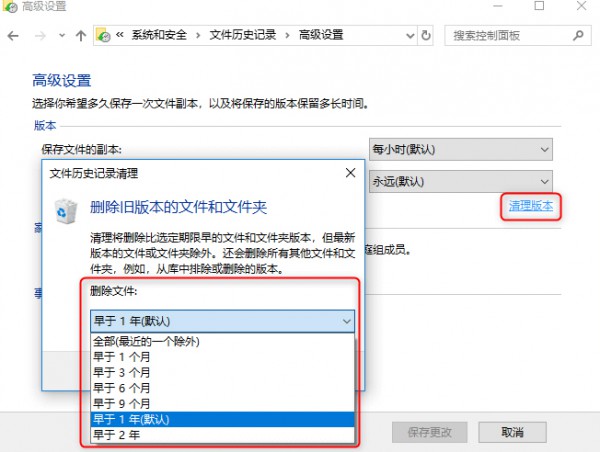
以上是如何在win11中清除系統備份檔案? win11系統備份檔案清理指南的詳細內容。更多資訊請關注PHP中文網其他相關文章!




